 NASデバイスは、デスク上にハードドライブやケーブルが多量にあるのを避けつつ、ストレージ容量を増やすのに便利な方法です。それでもなお、あなたのNASはいつ何時データ損失を引き起こす可能な危険から完全には守られているわけではありません。
NASデバイスは、デスク上にハードドライブやケーブルが多量にあるのを避けつつ、ストレージ容量を増やすのに便利な方法です。それでもなお、あなたのNASはいつ何時データ損失を引き起こす可能な危険から完全には守られているわけではありません。
NASデバイスに問題が発生し、データが失われた場合は、ファイルを取り戻すために実証済みのNASデータ復旧方法についSQLiteして読み進めてください。
目次
NASデータ復旧の特徴
ネットワークアタッチトストレージ(NAS)デバイスとは、ネットワーク経由でデータを書き込むことができる、1台以上のハードドライブを含むストレージデバイスです。WindowsのようなオペレーティングシステムをNAS上で使用することは可能ですが、一般的ではありません。なぜなら、NASは通常、リソースを最適化し、クロスプラットフォーム間のファイル共有に対応した、独自のオープンソースまたはプロプライエタリソフトウェアが特別に設計されているためです。
多くの(しかし全てではない)NASデバイスは、パフォーマンスまたは冗長性(あるいはその両方)を向上させることを目的として、全てのドライブにデータを書き込む技術であるRAID(Redundant Array of Inexpensive Disks)を利用しています。
データ損失の背後にある原因は、通常のハードドライブで想定されるのと同様です。ここではNASデバイスがデータ損失に遭遇する最も一般的な理由をいくつか挙げます:
| 理由 | 説明 |
| 💥 機械的故障 | 寿命が近いハードドライブは、パフォーマンスの低下、ランダムなクラッシュ、またはクリック音の形で、その症状を示し始める場合があります。 |
| ❗ ディスクの破損 | ドライブが破損すると、その上のデータにはもうアクセスできなくなります。その結果、いくつかのデータが失われていることに気づくかもしれませんし、特定のドライブへのアクセスを試みると拒否されます。 |
| 🙅♂️ ユーザーの誤操作 | NASデバイスを扱うことは、通常のハードドライブよりも複雑です。NASを変更する際や設定する際に誤りがあった場合、データ損失を引き起こす可能性があります。 |
| 🔌 突然の電源故障 | 突然の電源喪失は、ハードドライブで行われている繊細な読み書きプロセスを中断する可能性があります。このようなプロセスが中断されると、ドライブのファイルシステムが使用不能になることがあります。 |
NASは独自のソフトウェアを使用しているため、データ復旧ソフトウェアを直接インストールすることはできません。さらに、使用するデータ復旧ソフトウェアはNASデバイスをサポートしている必要があります。次に、データを取り戻すために私たちが推奨するNASデータ復旧ソフトウェアをご案内します。
NASからデータを簡単に復旧する方法
NASデバイスから失われたデータを復元するには、ネットワークに接続されたドライブから簡単にスキャンしてデータを復元できる高度なデータ復旧ツールであるDisk Drillの使用をお勧めします。
Disk Drillはさまざまなファイルシステムとリカバリーケースをサポートしています。それは、可能な限り多くのデータを見つけるために、複数のスキャンモードを利用するオールインワンスキャナーを使用しています。このプログラムは、RAID 0、RAID 1、RAID 5、RAID 6、RAID 10/1E、およびJBODを含む、ほとんどのRAID構成もサポートしているので、高度なリカバリーにも最適な選択です。
リカバリを行う前にNASデバイスでSSHを有効にする必要があります。これを行う具体的な手順については、NASデバイスのドキュメントを参照してください。
この手順に従って、Disk Drillを使用してNASデバイスからデータを回復してください:
- ダウンロードしてDisk Drillをインストールしてください。
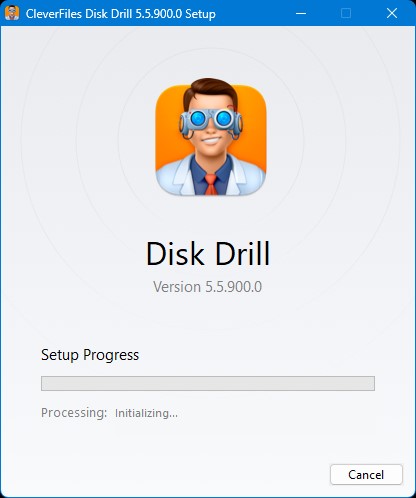
- サイドバーでNAS & Linux via SSHオプションを選択します。そこでAdd network storageをクリックし、NASのIPアドレス、管理者の資格情報、使用しているポートを入力してください。接続をクリックします。NASデバイスはデバイスリストに表示されるはずです。

- スキャンしたいNASのハードドライブを選択し、検索失われたデータを探すをクリックします。
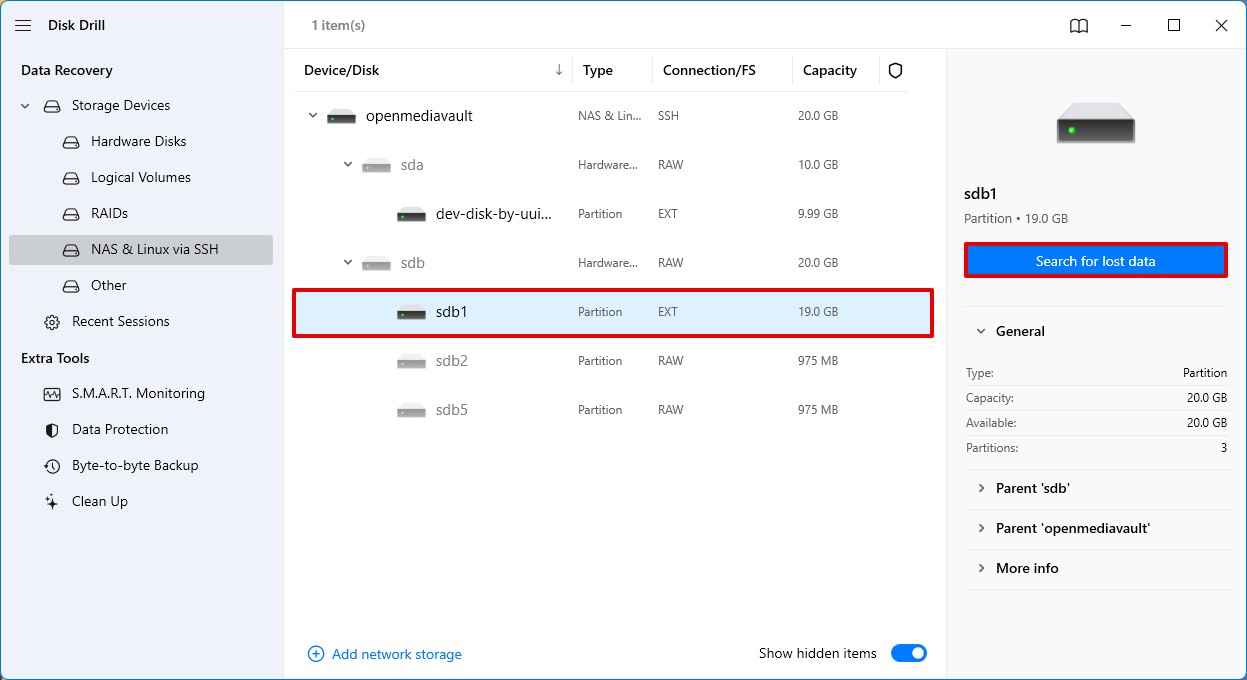
- 見つかった項目を確認するをクリックするか、特定のデータのみを表示するために色付きのファイルタイプのアイコンの一つをクリックします。あるいは、回復可能なすべてのデータを復元するには、全てを回復…をクリックしてください。
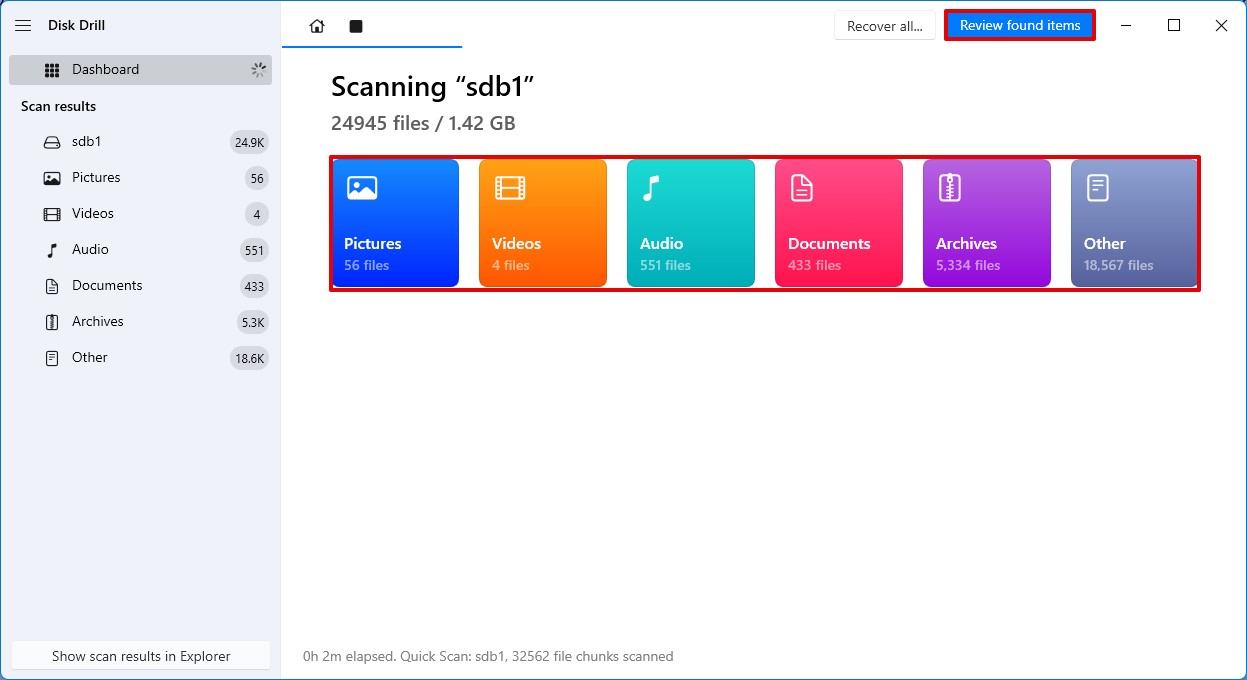
- NASのハードドライブから復元したいデータを選択します。復元可能なファイルについては、回復のチャンスの列に注意してください。準備ができたら、復元するをクリックします。
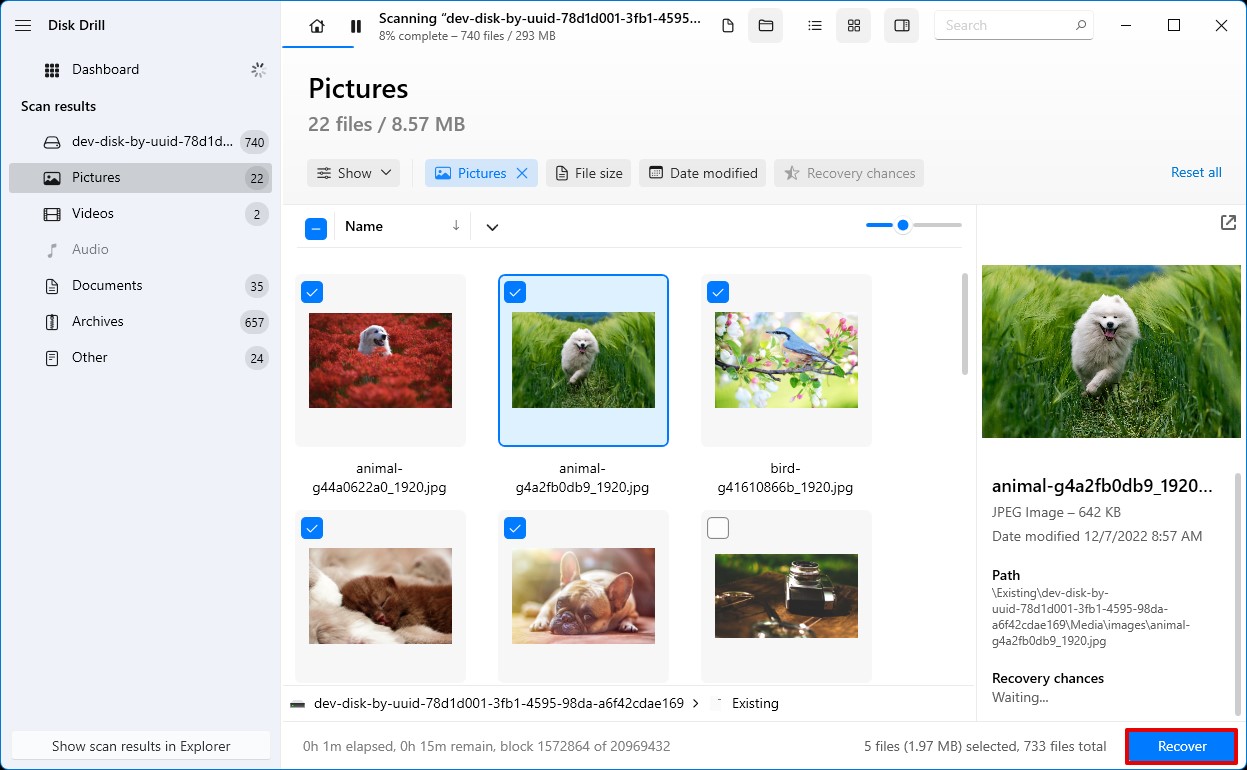
- データを復元できる安全な場所を別のストレージデバイス上で指定します。NASの回復を完了するには、次へをクリックします。
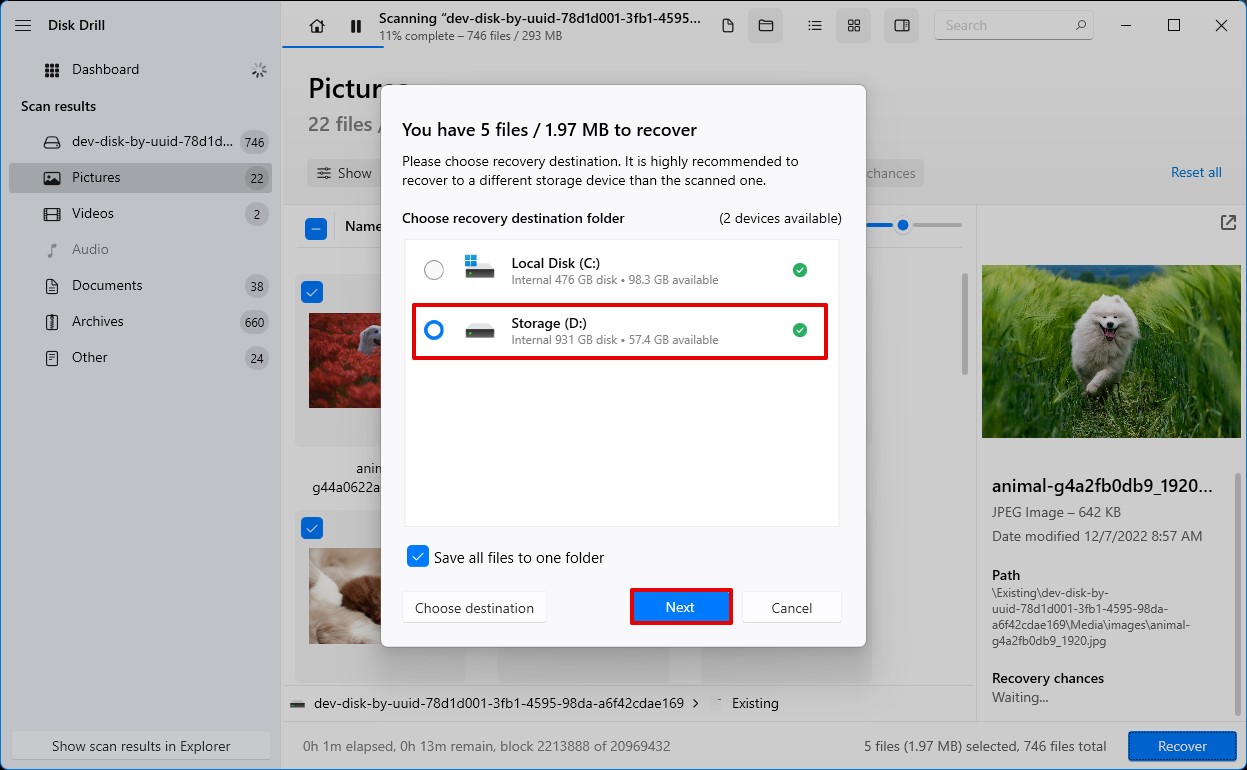
検討したその他のNASデータ復旧ソフトウェア
Disk Drillがあなたに適していない場合のために、以下に追加のNASリカバリソリューションをいくつか紹介していますので、探索してみてください。ただし、これらのソリューションを使用するには、NASドライブを直接PCに接続する必要があることに注意してください。
ホームNASリカバリ
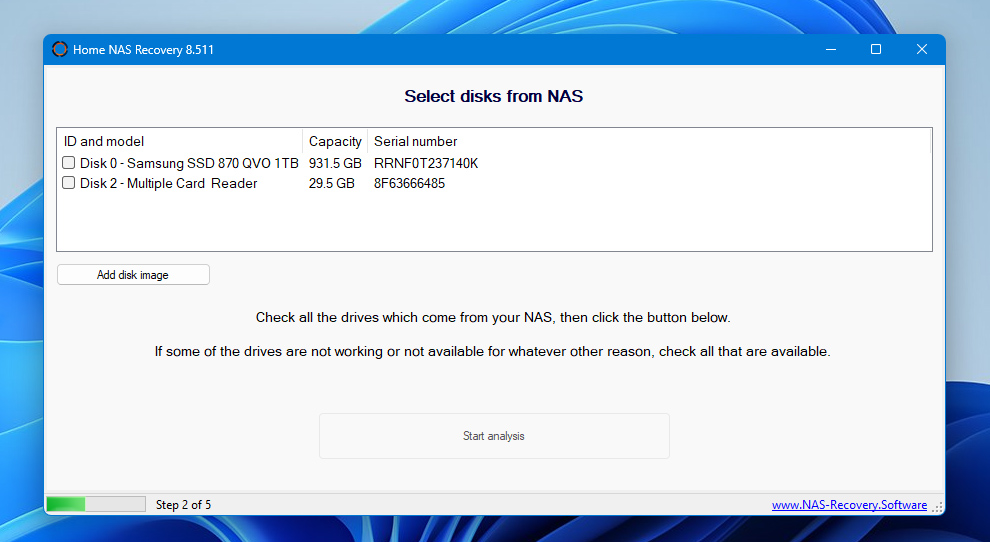 ホームNASリカバリーは、QNAP、NETGEAR、バッファロー、Seagate、Synologyなど、幅広いNASデバイスに対応している信頼性の高いNASリカバリーソリューションです。ユーザーフレンドリーなインターフェースが特徴で、問題が発生した場合には24時間365日の技術的カスタマーサポートを提供しています。残念ながら、この製品はWindowsでのみ利用可能で、スキャン時間が比較的遅いです。
ホームNASリカバリーは、QNAP、NETGEAR、バッファロー、Seagate、Synologyなど、幅広いNASデバイスに対応している信頼性の高いNASリカバリーソリューションです。ユーザーフレンドリーなインターフェースが特徴で、問題が発生した場合には24時間365日の技術的カスタマーサポートを提供しています。残念ながら、この製品はWindowsでのみ利用可能で、スキャン時間が比較的遅いです。
Pros
- 直感的なユーザーインターフェイス。
- Home NAS Recoveryは24/7のテクニカルサポートを提供しています。
- Windowsに対応。
- 無料。
- Windowsでのみ利用可能です。
- スキャン時間がとても長いです。
- 各ディスクを手動で接続し、個別にスキャンする必要があります。
ReclaiMe無料ファイル復旧
無料のNAS RAIDデータ復旧ツールをお探しでしたら、ReclaiMe Free File Recoveryをチェックしてみてください。さまざまなRAID構成と互換性があり、多種多様なNASデバイス製造業者の製品にも対応しています。ただし、このプログラムにはメモリリークが発生する可能性があることが判明しました。さらに、最初の配列を回徽する前に、完全なセカンドアレイが必要であり、多くのユーザーがアクセスできないかもしれません。
Pros
- 使いやすい。
- 無料。
- 様々なRAIDタイプとNASデバイスの広範なサポート。
- 一度に全体の配列を回復することしかできず、回復用に第二の配列を準備する必要があります。
- macOSはサポートされていません。
- メモリリークの危険性があります。
Ontrack NASデータ復旧
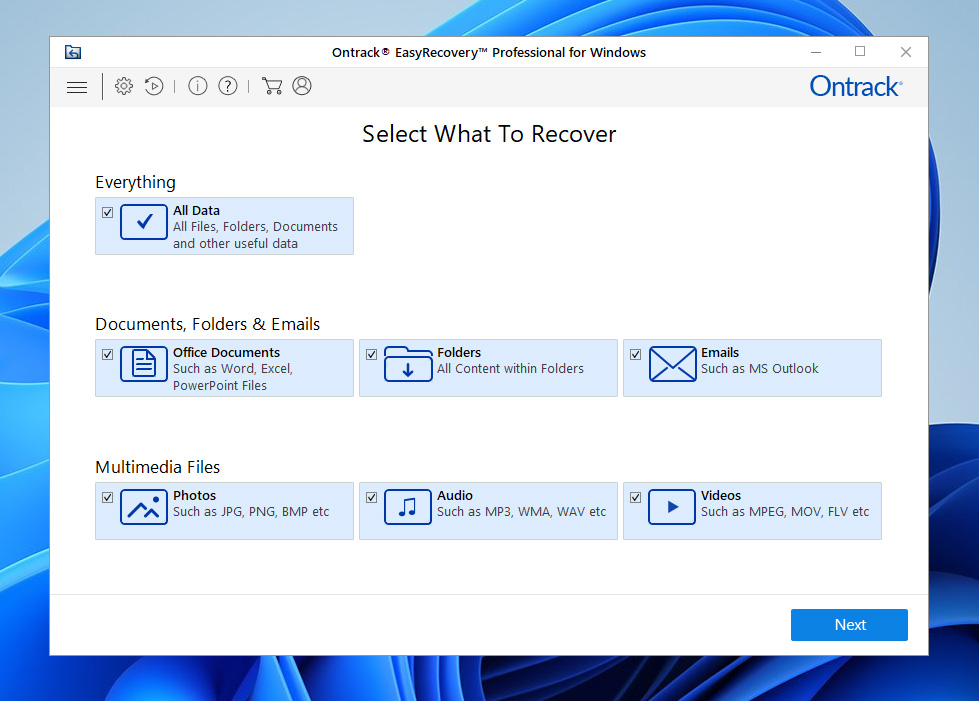 Ontrack EasyRecoveryは、NASから失われたデータを自分で回復できるNASファイルリカバリーソフトウェアソリューションです。効率的で高速なデータリカバリー機能が特徴で、回復をよりコントロールできる多くの高度なツールが含まれています。欠点は、他のソリューションと比較して比較的高価であることです。さらに、この記事を書いている時点では、最新のWindows(Windows 11)およびmacOS(macOS 12および13)とまだ互換性がありません。
Ontrack EasyRecoveryは、NASから失われたデータを自分で回復できるNASファイルリカバリーソフトウェアソリューションです。効率的で高速なデータリカバリー機能が特徴で、回復をよりコントロールできる多くの高度なツールが含まれています。欠点は、他のソリューションと比較して比較的高価であることです。さらに、この記事を書いている時点では、最新のWindows(Windows 11)およびmacOS(macOS 12および13)とまだ互換性がありません。
Pros
- 高速データ復旧処理。
- 24時間カスタマーサポート。
- 技術的に高度なオプションを多数提供。
- 高額。
- 無料トライアルには個人情報が必要。
- 最新のWindows 11、macOS 12 Monterey、macOS 13 Venturaと互換性がありません。
NASデータを紛失から守る方法
データ損失が発生する時期を予測することは不可能ですが、予期せぬ問題が原因でデータが永久に失われることを防ぐために講じることができる手順があります。
- 🔒 セキュリティを優先事項にする – 悪意を持った人々はいつもあなたのデータへのアクセスを試みています。NASデバイスに投資し、データアクセス監視やファイル暗号化などのシステムレベルとファイルレベルのセキュリティ機能を備えて、不正アクセスを防ぎ自分自身を守りましょう。
- ⚡ 停電から保護する – 停電はあなたのデータにとって非常に現実的な脅威です。停電時にシステムを安全にシャットダウンするために、予備電力を提供し、少し余分な時間を稼ぐことができる無停電電源装置(UPS)を入手しましょう。
- ✅ RAIDの設定をする – NASが対応しており、十分な数のハードドライブを持っている場合には、RAIDの設定を検討してください。データのパフォーマンスを向上させるだけのRAID 0はデータを保護する上で理想的ではないため、最低限、リアルタイムでデータを他のドライブにミラーリングするRAID 1を推奨します。
- 💾 3-2-1のバックアップ規則に従う – 年代物の3-2-1のルールは、広く最善と考えられるバックアップ戦略です。データの3つの個別のバックアップを作成します。これらのバックアップのうち2つは異なるストレージ媒体に保存し、1つはオフサイトに置く必要があります。
結論
NASからデータが完全に失われる前に、NASデータ復旧ツールを使用して失われたデータを回復することができます。ソフトウェアの観点からは、Disk Drillを推奨します。これは、外付けハードドライブからのデータ復旧であれ、複雑なRAIDアレイからのデータ復旧であれ、あらゆる難易度の回復ケースに対応できます。その他の潜在的な復旧オプションには、Home NAS Recovery、ReclaiMe Free RAID Recovery、およびOntrack NAS Data Recoveryがあります。
今後は、いくつかの有益な実践を取り入れることでデータの損失からデータを守ることができます。これには、便利なセキュリティ機能を持つNASの使用、NASをUPSに接続すること、冗長性のためのRAIDの設定、そして3-2-1のバックアップルールの遵守が含まれます。
 7 Data Recovery
7 Data Recovery 



